
Pokud potřebujete nainstalovat program jako správce, můžete kliknout pravým tlačítkem na soubor .exe a vybrat Spustit jako správce. Tato možnost však není k dispozici pro balíčky MSI. Ukážeme vám, jak přidat možnost Instalovat jako správce pro balíčky MSI.
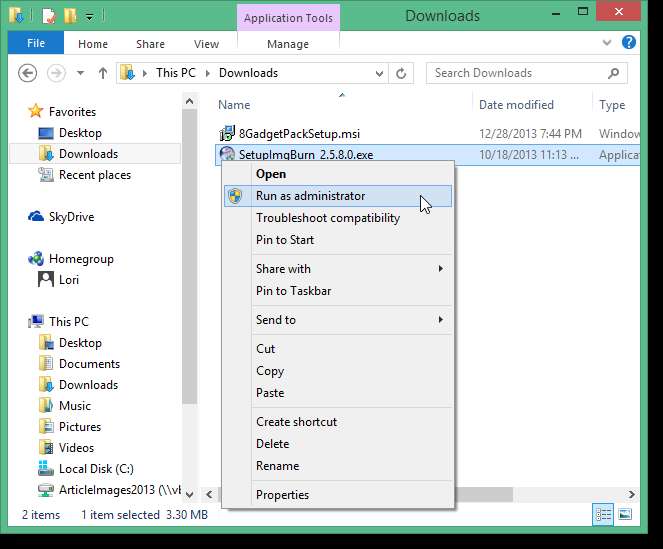
Chcete-li přidat možnost Instalovat jako správce do kontextové nabídky pro balíčky MSI, klikněte pravým tlačítkem na tlačítko Start a v nabídce příkazů vyberte Spustit, pokud používáte Windows 8.1. Pokud používáte Windows 7 nebo jinou starší verzi, vyberte v nabídce Start možnost Spustit.
POZNÁMKA: Můžete také stisknout klávesu Windows + R pro otevření dialogového okna Spustit.
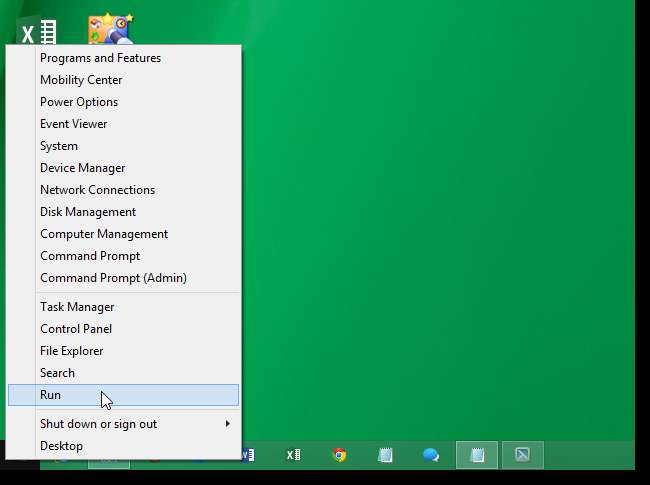
Do textového pole Otevřít zadejte „regedit“ (bez uvozovek) a klikněte na OK.

Pokud se zobrazí dialogové okno Řízení uživatelských účtů, pokračujte kliknutím na Ano.
POZNÁMKA: Toto dialogové okno se nemusí zobrazit, v závislosti na vašem Nastavení kontroly uživatelských účtů .
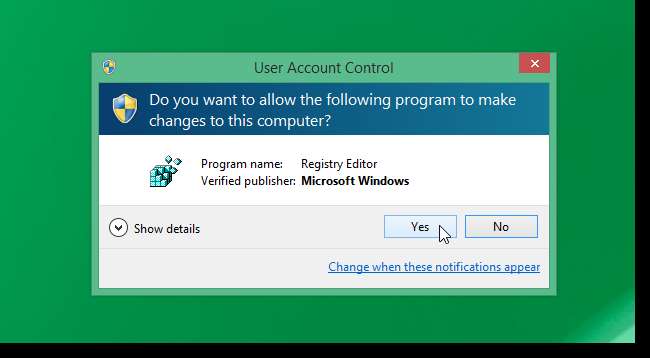
Přejděte na následující klíč:
HKEY_CLASSES_ROOT \ Msi.Package \ shell
Klikněte pravým tlačítkem na klávesu prostředí a vyberte Nový | Klíč z rozbalovací nabídky.

Nový klíč je přidán jako podklíč pod shell. Přejmenujte jej na „runas“ (bez uvozovek).
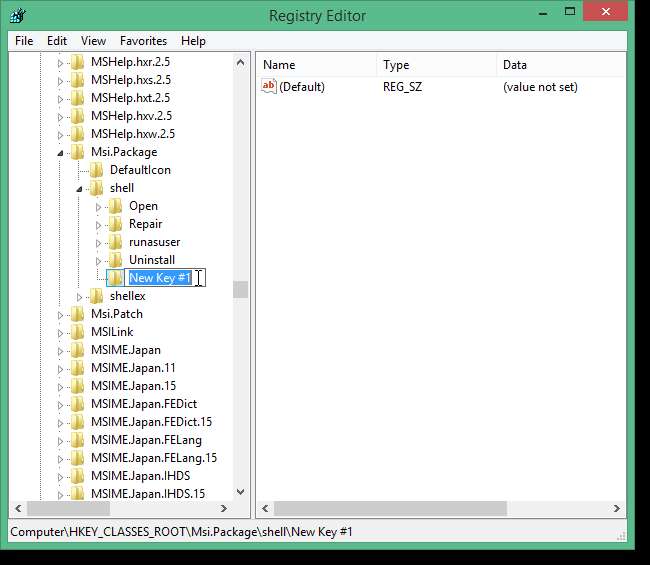
Pravým tlačítkem klikněte na Výchozí hodnotu v pravém podokně a z rozbalovací nabídky vyberte Upravit.
POZNÁMKA: Můžete také dvakrát kliknout na Výchozí a upravit jeho hodnotu.
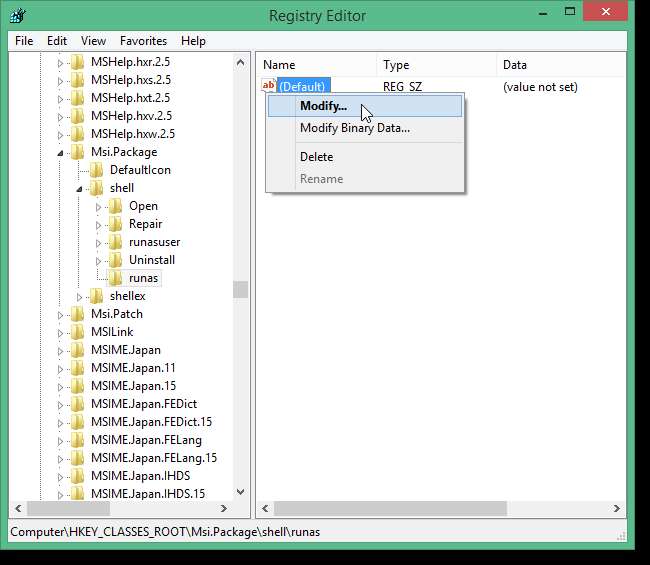
V dialogovém okně Upravit řetězec zadejte do pole Údaj hodnoty hodnotu „Instalovat jako & správce“ (bez uvozovek) a klikněte na OK.
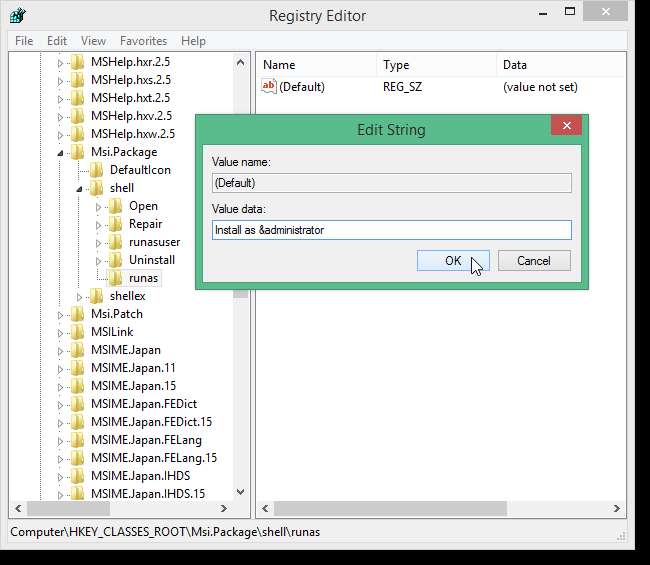
Nyní musíte ke klíči runas přidat podklíč. Klepněte pravým tlačítkem na klíč runas a vyberte Nový | Klíč z rozbalovací nabídky. Přejmenujte podklíč „příkaz“ (bez uvozovek).
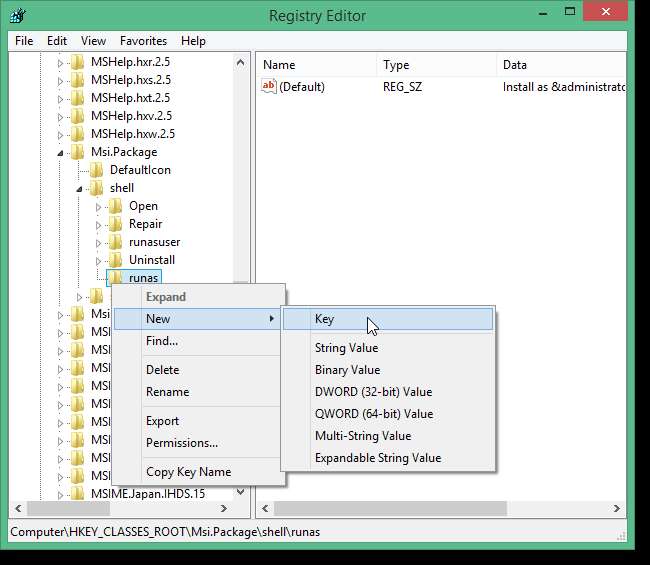
Vyberte podklíč příkazu a poklepejte na Výchozí v pravém podokně a upravte jeho hodnotu. V dialogovém okně Upravit řetězec zadejte do textového pole Údaj hodnoty následující:
msiexec / i „% 1“
Klikněte na OK.
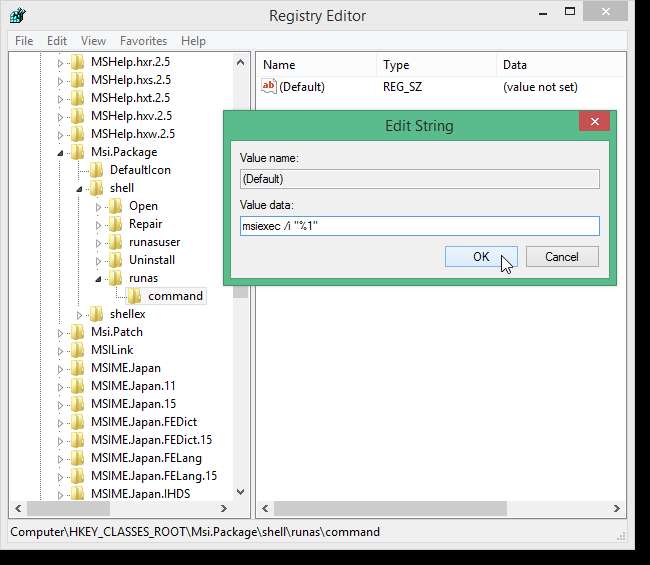
Zavřete Editor registru výběrem Konec z nabídky Soubor.

Nyní, když kliknete pravým tlačítkem na soubor instalačního balíčku MSI, je k dispozici možnost Instalovat jako správce.
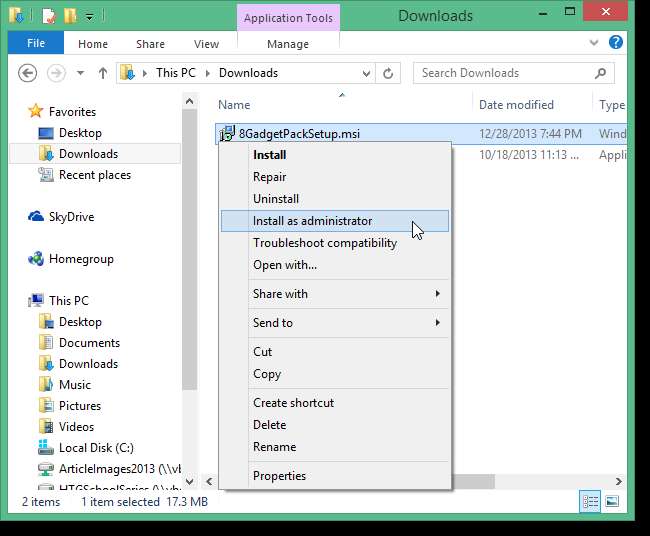
Když vyberete možnost Instalovat jako správce, může se zobrazit dialogové okno Řízení uživatelských účtů, jak je znázorněno na začátku tohoto článku, v závislosti na vašem nastavení UAC.







